Возможности Microsoft Outlook 2007 как почтовой программы
Возможности Microsoft Outlook 2007 как почтовой программы
Используя программу Microsoft Outlook 2007 в качестве почтового клиента, вы можете решать следующие задачи:
• получение, чтение, создание, отправка и хранение электронной корреспонденции;
• использование нескольких учетных записей для работы с электронной корреспонденцией;
• ведение адресной книги, в которой хранятся адреса электронной почты;
• гибкая настройка пользовательского интерфейса и параметров работы программы в соответствии с потребностями конкретного пользователя;
• создание почтовых сообщений с использованием разнообразных бланков, выбрать которые можно как из предложенного программой перечня, так и из любого места на диске;
• настройка и использование антивирусной и антиспамовой защиты;
• импорт электронной корреспонденции из других популярных почтовых программ с помощью встроенного мастера импорта;
• импорт адресной книги из других популярных почтовых программ;
• экспорт электронной корреспонденции и адресной книги;
• вывод сообщений электронной почты на печать;
• сохранение электронного почтового сообщения в виде отдельного файла либо в качестве бланка;
• сохранение вложений почтового сообщения в виде отдельного файла.
С помощью программы можно решать и иные задачи, наличие которых обусловлено потребностями конкретного пользователя.
Чтобы перейти в режим работы с электронной почтой, нажмите в области переходов кнопку Почта, либо выполните команду главного меню Переход ? Почта, либо нажмите комбинацию клавиш Ctrl+1.
Интерфейс программы в режиме работы с электронной почтой показан на рис. 5.15.
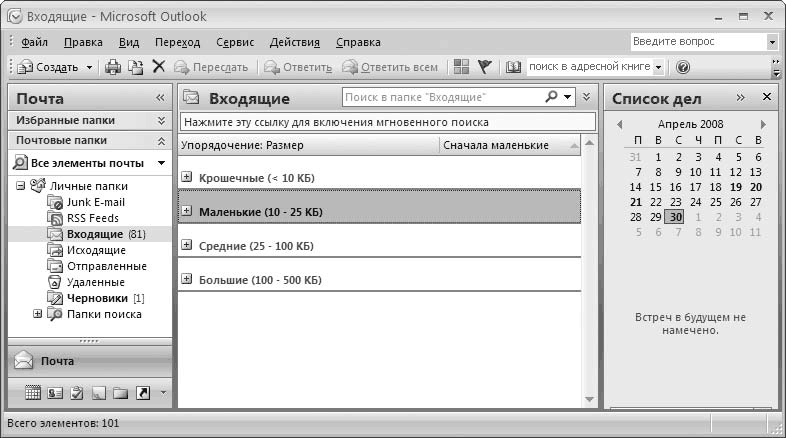
Рис. 5.15. Microsoft Outlook 2007 – почтовый клиент
В области переходов отображается список папок с почтовыми сообщениями (Входящие, Отправленные и др.), в центральной части интерфейса – сообщения текущей папки. На рис. 5.15 показано содержимое папки Входящие, при этом все сообщения разделены по группам с зависимости от размера (Крошечные, Маленькие, Средние и Большие). На рисунке все группы свернуты; чтобы их резвернуть, используйте команду главного меню Вид ? Развернуть/Свернуть группы ? Развернуть все группы.
Более 800 000 книг и аудиокниг! 📚
Получи 2 месяца Литрес Подписки в подарок и наслаждайся неограниченным чтением
ПОЛУЧИТЬ ПОДАРОКДанный текст является ознакомительным фрагментом.
Читайте также
Просмотр доски обсуждений в Outlook 2007
Просмотр доски обсуждений в Outlook 2007 Службы Windows SharePoint 3.0 позволяют работать с досками обсуждений из Outlook 2007. Обсуждения и ответы могут быть доступны даже в режиме оффлайн. Подробнее об интеграции служб SharePoint и Outlook 2007 рассказывается в главе 11.В следующем упражнении вы
Глава 11 Использование служб SharePoint совместно с Outlook 2007
Глава 11 Использование служб SharePoint совместно с Outlook 2007 В этой главе вы научитесь:• подключать список SharePoint к Microsoft Office Outlook 2007;• перемещать контакты из Office Outlook 2007 в список SharePoint;• копировать контакты SharePoint в Outlook 2007;• отправлять сообщения электронной почты, используя
Подключение списка SharePoint Контакты к Outlook 2007
Подключение списка SharePoint Контакты к Outlook 2007 Чтобы начать использовать возможности интеграции списков и библиотек SharePoint с Outlook 2007, необходимо подключить список или библиотеку. Подключить к Outlook 2007 можно большинство типов списков и библиотек SharePoint. Подключение к Outlook 2007 не
Перемещение контакта Outlook 2007 в список SharePoint Контакты
Перемещение контакта Outlook 2007 в список SharePoint Контакты Подключив список SharePoint Контакты (Contacts) к Outlook 2007, вы создали в Outlook папку Контакты (Contacts). Теперь можно копировать контактную информацию из этой папки Outlook в список SharePoint Контакты (Contacts). Новые контакты из папки Контакты
Копирование контактов SharePoint в Outlook 2007
Копирование контактов SharePoint в Outlook 2007 Из списка SharePoint можно скопировать в Outlook 2007 любой одиночный контакт или элемент события. Элемент, скопированный в папку Контакты (Contacts), становится независимым от элемента из списка SharePoint Контакты (Contacts), т.е. связи между этими двумя
Управление оповещениями SharePoint в Outlook 2007
Управление оповещениями SharePoint в Outlook 2007 При создании оповещения для элемента, такого как документ, элемент списка, библиотека документов, список, опрос или результаты поиска, вы немедленно получаете по электронной почте уведомление о том, что оповещение было успешно
Создание рабочих областей для собраний из Outlook 2007
Создание рабочих областей для собраний из Outlook 2007 При создании запроса на собрание в Outlook 2007 можно также создать узел рабочей области для собраний или связать собрание с существующим узлом рабочей области. О рабочих областях для собраний рассказывалось в главе 8. Рабочие
Использование рабочих процессов в Outlook 2007
Использование рабочих процессов в Outlook 2007 С рабочими процессами вы познакомились в главе 5. Используя обозреватель или программу SharePoint Designer, можно связать рабочие процессы со списками, библиотеками или типами содержимого, чтобы их можно было выполнять для элементов
Меню программы Microsoft Outlook
Меню программы Microsoft Outlook Теперь вернемся к строке меню программы. Это меню собирает все команды, которые содержит программа. Например, на рис. 4.27 открыто подменю команды Создать пункта Файл. Все это вы можете создать в команде Microsoft Outlook в разных ее частях. Рис. 4.27. Все это
Microsoft Outlook
Microsoft Outlook Программа Microsoft Outlook (рис. 4.8) входит в состав пакета Microsoft Office и является довольно мощным средством организации труда офисных работников, хотя часто используется просто как почтовый клиент. Помимо собственно работы с электронной почтой приложение включает в
Глава 5 Microsoft Outlook 2007 – универсальный органайзер и почтовый клиент
Глава 5 Microsoft Outlook 2007 – универсальный органайзер и почтовый клиент Так уж исторически повелось, что Microsoft Outlook – один из самых популярных органайзеров и почтовых клиентов. Это во многом обусловлено не только его широкими функциональными возможностями и наличием
MICROSOFT OUTLOOK
MICROSOFT OUTLOOK …Наша жизнь, хаотичная, как броуновское движение молекул, все время нуждается в надзоре и контроле – иначе она в мгновение ока превратится в бестолковый компот из обрывков событий. И что бы ни говорили по сему поводу сторонники полной демократии – контроль
Возможности Outlook
Возможности Outlook Для начала кратко опишем все те таланты, которыми обладает эта программа. Ну хорошо, не все, а только самые необходимые каждому из нас. А потом вы уже решите, что именно вам лучше всего изучить в первую очередь. Вот перед вами – главное окно программы.На
Глава 9 Возможности COM в Microsoft Word и Microsoft Excel
Глава 9 Возможности COM в Microsoft Word и Microsoft Excel • Технология OLE• Технология COM• Использование OLE в Delphi• Управление Microsoft Word и Microsoft ExcelТехнология COM/DCOM является одной из важных и широко используемых современных технологий. Охватить все аспекты технологии COM/DCOM очень сложно, и
Некоторые клавиатурные команды программы Microsoft Outlook
Некоторые клавиатурные команды программы Microsoft Outlook В Microsoft Outlook, мощной программе-органайзере (не путайте ее с почтовым клиентом Microsoft Outlook Express, включенным в состав браузера Internet Explorer), используется не очень много клавиатурных команд, однако при работе на ноутбуке они
Microsoft Outlook
Microsoft Outlook Почтовый клиент Outlook входит в пакет программ Microsoft Office и представляет собой весьма функциональный органайзер, который может быть довольно полезным для делового человека. Естественно, стоимость этой программы значительно выше, чем The Bat! однако и возможности